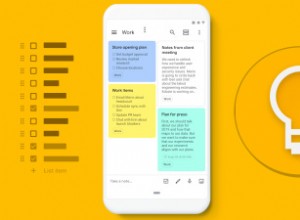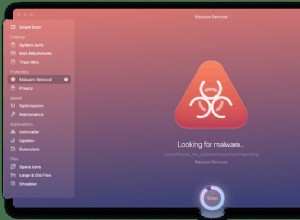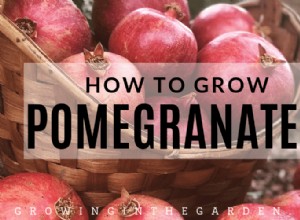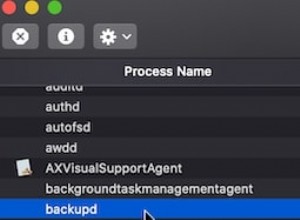يقدم تطبيق رسائل Apple إحدى أكثر الطرق ملاءمة لإجراء محادثة نصية مع جهات الاتصال الخاصة بك على iPhone و iPad ، ولكن الرسائل ليست هي الأشياء الوحيدة التي يمكنك إرسالها واستلامها. تتيح خدمة iMessage من Apple مشاركة جميع أنواع الملفات والمرفقات ، مثل الصور والروابط والمستندات والرسائل الصوتية والمزيد.
يقدم تطبيق رسائل Apple إحدى أكثر الطرق ملاءمة لإجراء محادثة نصية مع جهات الاتصال الخاصة بك على iPhone و iPad ، ولكن الرسائل ليست هي الأشياء الوحيدة التي يمكنك إرسالها واستلامها. تتيح خدمة iMessage من Apple مشاركة جميع أنواع الملفات والمرفقات ، مثل الصور والروابط والمستندات والرسائل الصوتية والمزيد.
يمكن بالطبع الوصول إلى الملفات التي تم إرسالها إليك مباشرةً من داخل سلسلة رسائل ، ولكن لا يتعين عليك التمرير عبر مئات الرسائل للعثور على هذا الملف الذي تم إرساله إليك منذ فترة. توفر Apple أيضًا طريقة لرؤية كل ملف تم إرساله إليك في سلسلة دردشة في مكان يسهل الوصول إليه ، حيث يمكنك أيضًا حفظ هذه الملفات للرجوع إليها لاحقًا إذا كنت ترغب في ذلك.
اتبع الخطوات أدناه لحفظ الملفات والمرفقات التي تم إرسالها إليك عبر الرسائل.
- إطلاق الرسائل الأصلية التطبيق على iPhone أو iPad.
- افتح محادثة ، ثم انقر على فقاعة (فقاعات) جهات الاتصال أعلى الشاشة.
- من القائمة التي يتم توسيعها ، انقر على المعلومات زر (رمز "i") لعرض مزيد من المعلومات حول المحادثة.
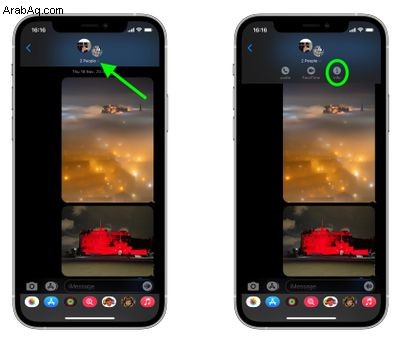
- مرر لأسفل إلى أقسام المرفقات ، حيث ستجد جميع الملفات التي تم إرسالها إليك أثناء المحادثة. (يتم تقسيم هذه الأقسام بشكل ملائم إلى أنواع ملفات ، مثل الصور والمستندات.) انقر على عرض الكل إذا لزم الأمر ، فاضغط على الملف الذي تهتم به لعرضه.
- الآن ، حدد الإجراءات رمز (المربع الذي يشير السهم إلى الخارج) في الزاوية اليسرى السفلية من الشاشة.
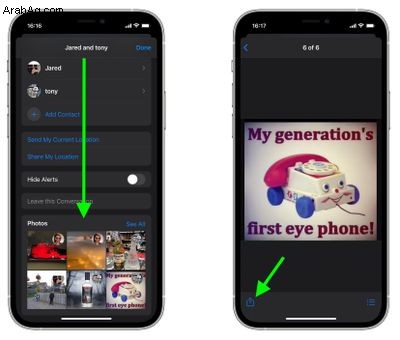
- مرر لأسفل إلى قائمة الإجراءات وحدد حفظ في الملفات للانتقال إلى مجلد على iCloud Drive أو جهازك.
- أخيرًا ، انقر على حفظ في الزاوية العلوية اليمنى من الشاشة لحفظ الملف في الموقع الذي اخترته.
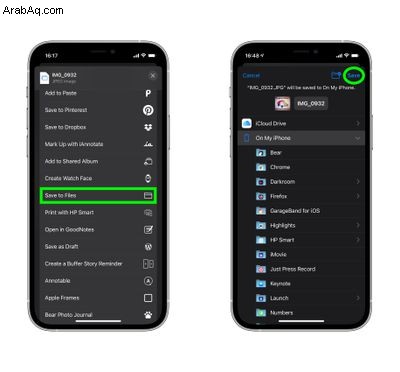
هذا كل ما في الامر. بالطبع ، تتضمن قائمة الإجراءات خيارات أخرى قد تفضل استخدامها بناءً على نوع الملف. إذا كنت تريد حفظ صورة ، فيمكنك اختيار إضافة إلى الألبوم لحفظه في صور iCloud الخاصة بك ، على سبيل المثال. الخيار لك.